Python简介
1989年Python的创始人Guido van Rossum为了设计一种简单、易读、易学且具备良好的扩展性的编程语言在荷兰完成了Python的第一个版本-Python0.9.0,在2008年12月3日发布了Python的3.0版本,在Python3.X版本中引入了与Python2.X版本不兼容的语法和库变更,所以Python2.X项目过渡到Python3.X可能需要进行一些调整,目前Python3.X为官方推荐的版本。在2010年左右的时候机器学习和人工智能的爆火热潮也为Python的快速发展带了机遇。
那么Python能做什么呢?
机器学习与人工智能:Python 成为了机器学习和人工智能领域的主要编程语言之一。诸如 TensorFlow、PyTorch、Scikit-learn 等库的出现使得 Python 在数据科学和机器学习方面发挥了关键作用。
Python Web框架: Python 在 Web 开发领域也取得了巨大成功,有众多流行的 Web 框架如 Django、Flask、FastAPI 等。这些框架使得开发 Web 应用变得更加简便。
当然Python能做的还远不止上述这些,Python应用广泛,特别是在数据科学、机器学习、人工智能、自动化、网络开发等领域,可以作为初学者上手的第一门编程语言,上手快语法简介,所以今天就为大家带来入门Python学习的第一步:Python安装与配置(包含Windows、MacOS、Linux环境)。
Mac下安装Python
方式一:检查Mac上自带的Python环境
在MacOS中通常都在带Python2.X版本,可以打开终端查看系统是否已经预装了Python环境
# 查看Python版本命令
python --version
python -V
方式二:通过HomeBrew安装
HomeBrew是Mac上的一个常用的包管理工具,可以通过打开终端执行以下命令安装HomeBrew
/bin/bash -c "$(curl -fsSL https://raw.githubusercontent.com/Homebrew/install/HEAD/install.sh)"
扩展: 如果使用官方源安装,下载源是GitHub;部分国内用户可能下载速度较慢,可以讲HomeBrew换成国内的中科大源(ustc)(当然也可以换成阿里、清华等源)
# 1.替换brew.git:
cd "$(brew --repo)" && git remote set-url origin https://mirrors.ustc.edu.cn/brew.git
# 2.替换homebrew-core.git:
cd "$(brew --repo)/Library/Taps/homebrew/homebrew-core" && git remote set-url origin https://mirrors.ustc.edu.cn/homebrew-core.git
# 3.替换homebrew-cask.git:
cd "$(brew --repo)/Library/Taps/homebrew/homebrew-cask" && git remote set-url origin https://mirrors.ustc.edu.cn/homebrew-cask.git
# 4.zsh替换hombrew-bottles镜像(Mac OS在10.15系统以后默认的shell都是zsh)
echo 'export HOMEBREW_BOTTLE_DOMAIN=
https://mirrors.ustc.edu.cn/homebrew-bottles' >> ~/.zshrc
# 重新加载.zshrc使其生效
source ~/.zshrc
# 5.bash替换homebrew-bottles
echo 'export HOMEBREW_BOTTLE_DOMAIN=
https://mirrors.ustc.edu.cn/homebrew-bottles' >> ~/.bash_profile
# 刷新源
brew update
如果访问GitHub不慢可以忽略上述换源,两个命令直接搜索安装Python3.X版本等待安装完成即可。
# 1、使用homebrew搜索python
brew search python
# 2、安装python3.X 版本
brew install python
# 3、安装HomeBrew中指定的python版本
brew install python@3.11


方式三: 通过官网的安装包安装
访问Python官方网站下载Python安装包;官网地址: https://www.python.org/downloads/
这里会自动识别操作系统显示,选择想要安装的Python版本,默认在最上面的会是最新的Python版本(例如现在的3.12)

选择好版本以后拉到页面的最下面找到MacOS的进行下载。其它安装包为Linux二进制源码包和Windows安装程序。

下载完成后双击下载的python.pkg文件进入安装向导,在安装向导中一路点击继续即可。默认存放路径是Application文件夹下,可以在启动中显示。

安装完成后即可在启动中看见两个文件一个是Python集成开发环境IDLE一个是用于管理系统多个Python版本的Python Launcher。点击IDLE即可进入到Python的集成环境中。如下图所示:

Windows下安装Python
方式一:官网下载安装安装
和上面MacOS安装包安装一样,访问Python官网下载Windows操作系统安装包,如果是安装最新版本点击download按钮会自动下载适合自己电脑位数的安装包,如果想要下载其它版本需要注意自己电脑的位数,下载完成后双击进行安装。在安装过程中确保勾选 “Add Python 3.x to PATH”(将 Python 添加到系统环境变量中),这样就不需要自己去配置环境变量了。

如果是想要自定义安装路径记得选择custom install,不然默认就安装到C盘下啦,如果想要所有电脑用户都有Python环境记得勾选Use admin那个勾选框


安装成功后如下图所示:

方式二:通过应用商店安装
打开电脑上的应用商店(Microsoft Store)搜索python如下图所示

搜索结果中会展示在应用商店中的python版本,基本上都是python3.X的版本,点击安装即可,而且如果登录了Microsoft账号的话,以后换其它Windows电脑还可以再应用商店找到重新安装就好了,如下图所示

验证安装
按下Win+R键打开运行输入cmd打开命令提示符,输入以下命令来检查Python是否已经成功安装:
python --version
python -V
Linux上安装Python
检查是否安装了默认的Python
和在Mac上一样,许多Linux也自带了Python,可以先检查是否有默认的Python2.X版本
使用Linux命令安装
使用yum命令安装python时,如果是python3.X需要使用python3,如果是python2.X使用python
# 查看系统可用的Python3版本
yum list python3
# 查看系统可用的Python2版本
yum list python
# 安装系统中最新的python3.X版本
yum install python3
# 安装系统中指定的python3.x版本
yum install python36
# 安装python2.X 版本
yum install python
# 安装指定的python2.X版本
yum install python27
# 检查python3.X版本
python3 -V
通过源码安装
如果这台服务器能够访问外部网络的话,可以直接通过wget命令下载源码压缩文件,python二进制包列表地址:https://www.python.org/ftp/python/ 选择好版本后下载。如果有网络限制的话可通过Mac安装Python中的图中选择版本进行下载然后将源码安装下载后通过工具或者使用scp、ftp命令上传至服务上去即可。
# Linux上下载Python3.7.9命令
wget https://www.python.org/ftp/python/3.12.9/Python-3.7.9.tgz
找到上传至Linux的Python安装包后,解压并进入解压后的目录
# 注意替换具体的版本号
tar -xzvf Python-3.x.x.tgz
进入到解压好的Python目录进行源吗编译安装
cd Python-3.x.x
# 检查系统(需要C编译器)成功后会生成MakeFile文件,注意自己的版本号
./configure --prefix=/usr/local/python3.12 --enable-shared
# 编译,可能需要一些时间
make
# 安装,可能需要一些时间
sudo make install
CentOS上安装C编译器
yum groupinstall "Development Tools"
编译源码的安装方式同样可以在MacOS操作系统上进行编译安装,如果编译安装失败,可以多尝试几次或者切换到某个稳定的Python版本进行尝试,您也可以将安装失败原因放到留言区,具体问题具体分析。
默认的安装路径为: /usr/local/bin/python3.x,此时我们还需要设置一个软连接,以便能够在其它路径下能够执行python3
# 注意替换自己的版本号
ln -s /usr/local/python3.12/bin/python3 /usr/bin/python3
# 设置完成以后输入版本号信息命令如果能够正常显示即安装成功
python3 -V
学习资源推荐
除了上述分享,如果你也喜欢编程,想通过学习Python获取更高薪资,这里给大家分享一份Python学习资料。
这里给大家展示一下我进的兼职群和最近接单的截图

😝朋友们如果有需要的话,可以点击下方链接领取或者V扫描下方二维码联系领取,也可以内推兼职群哦~
🎁 CSDN大礼包,二维码失效时,点击这里领取👉:【学习资料合集&相关工具&PyCharm永久使用版获取方式】
学好 Python 不论是就业还是做副业赚钱都不错,但要学会 Python 还是要有一个学习规划。最后大家分享一份全套的 Python 学习资料,给那些想学习 Python 的小伙伴们一点帮助!
1.Python学习路线


2.Python基础学习
01.开发工具

02.学习笔记

03.学习视频

3.Python小白必备手册

4.数据分析全套资源

5.Python面试集锦
01.面试资料


02.简历模板

🎁 CSDN大礼包,二维码失效时,点击这里领取👉:【学习资料合集&相关工具&PyCharm永久使用版获取方式】





















 635
635

 被折叠的 条评论
为什么被折叠?
被折叠的 条评论
为什么被折叠?








